Aggiornato il 07/03/2025 • Archiviato in: Recupero dati da computer • Soluzioni comprovate
Se il Mac non risponde più velocemente come un tempo, potrebbe essere necessario pulirlo. Man mano che lo si utilizza, vengono generati tutti i tipi di file di cache. La maggior parte di essi è inutile. Questo articolo vi spiega quali tipi di file di cache possono essere puliti, dove si trovano e come pulirli.
Con l'avvento dello sviluppo tecnologico, le cose sono cambiate. Gli smartphone o i computer sono diventati un elettrodomestico comune per la gente moderna e le persone sono diventate dipendenti da questi dispositivi. Tra gli ultimi smartphone o tablet, l'iPhone, l'iPad o un computer Mac come il MacBook Air sono la scelta migliore e prestigiosa!
La maggior parte delle persone ha riscontrato problemi di virus nei dispositivi basati su Windows e per questo motivo è passata dal mondo Windows al mondo Mac, brillante e intelligente! Il Mac è molto veloce, facile da usare e rinomato per la sua stabilità e affidabilità. Mac OS X è stato sviluppato da Apple Inc. ed è progettato solo per i computer Apple e per altri prodotti Apple. Le persone amano usare il Mac per la sua fluidità, ma con il passare del tempo il Mac può diventare lento o le persone possono trovarsi con meno spazio di archiviazione sul dispositivo! Le persone potrebbero essere alla ricerca della risposta al perché il Mac sta diventando sempre più lento e sta perdendo spazio di archiviazione! La risposta è molto semplice: se si utilizza il Mac in modo attivo e frequente, con il passare del tempo il Mac consuma sempre più risorse di memoria dello spazio di archiviazione del dispositivo, rallentando il Mac!
Normalmente la cache è il luogo in cui si conserva temporaneamente qualcosa. Se si utilizza un browser, un'applicazione o un software, questo lascia temporaneamente alcuni file sul dispositivo in modo da potervi accedere rapidamente in un secondo momento. Ad esempio, se si visita una pagina utilizzando il browser Safari, questo lascerà alcuni file di cache in modo che si possa accedere di nuovo alla pagina in modo rapido utilizzando i file di cache piuttosto che il server originale.
I diversi tipi di file di cache ci aiutano a lavorare senza problemi e a risparmiare tempo, evitando il traffico aggiuntivo. Ogni computer incorpora vari tipi di file di cache, come la cache utente, la cache della lingua, la cache del registro di sistema, la cache web, la cache del browser, la cache della memoria, la cache delle app, la cache del disco e così via, per migliorare le prestazioni o per funzionare in modo più efficiente. Ma con il tempo questi file di cache occupano lo spazio di archiviazione del Mac! È quindi necessario cancellare i file della cache dal Mac.
Non c'è dubbio che i Mac funzionino senza sforzo! Ma è necessario mantenere il Mac in buona forma come le altre macchine! Se adottate qualche misura di manutenzione preventiva per il Mac, il vostro Mac funzionerà senza problemi! Potete velocizzare il vostro Mac pulendo spesso i file di cache. Non ostacolerà il sistema ma velocizzerà il Mac.
È molto facile trovare e controllare i file della cache sul sistema Mac! È possibile trovare e controllare i file di cache del sistema Mac e dei browser Web utilizzando le opzioni di menu corrispondenti.
È meglio riavviare il sistema dopo aver eliminato i file di cache dal Mac. Sul Mac sono presenti diversi tipi di file di cache, tra cui i seguenti.
File di cache utente: Se si utilizza il Mac da molto tempo, tutte le applicazioni attive hanno creato i loro file di cache in Mac OS X e hanno sottratto spazio di archiviazione. Le applicazioni hanno creato cache per il loro funzionamento regolare e alcune sono di grandi dimensioni. Se non si utilizzano le applicazioni, è meglio eliminare i file di cache e liberare spazio. I file della cache utente si trovano in ~/Libreria/ dove sono stati creati e possono essere facilmente cancellati manualmente.
Per prima cosa, è necessario accedere al menu "Vai alla cartella" premendo Command+Shift+G dalla Scrivania di Mac OS X. Quindi digitate ~/Library/Caches/. A questo punto è possibile eliminare TUTTI i file di cache o eliminare manualmente i file di cache di un'applicazione specifica. Basta cercare il nome dell'applicazione, trovare l'applicazione ed eliminare manualmente i file della cache dell'applicazione oppure premere Command+Delete per inviarli al cestino e svuotare il cestino facendo clic sull'opzione "Svuota cestino".
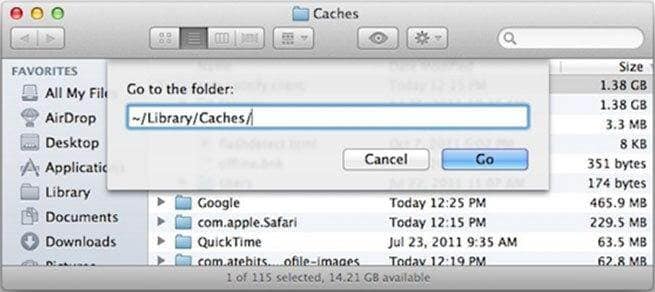
File di cache della lingua: La maggior parte delle applicazioni contiene più di una dozzina di file di lingua specifici sul Mac. La maggior parte dei file di lingua è inutile perché non si parla la maggior parte delle lingue! Tali file sprecano spazio di archiviazione sul Mac e potete tranquillamente rimuovere manualmente questi file di lingua indesiderati dal vostro Mac.
Troverete i file di lingua nella cartella Risorse che termina con "lproj" insieme al nome completo o abbreviato delle lingue, come ja.lproj, fr.lproj, ru.lproj, en.lproj, ecc. È necessario selezionare le cartelle di lingue indesiderate e fare clic sul pulsante di eliminazione o rimozione. Inoltre, è possibile selezionare e cestinare manualmente le cartelle delle lingue da Mac OS X.
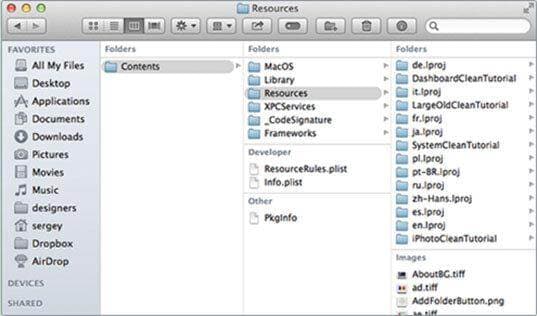
File di cache dei registri di sistema: Vari registri arrestano le azioni delle applicazioni e dei servizi di sistema. Questi file possono essere inviati agli sviluppatori per la correzione di eventuali problemi dell'applicazione. A volte questi file di registro contengono molte informazioni e occupano spazio sul Mac. Quindi è possibile pulire i file di cache del registro di sistema e ottenere un po' di spazio.
Se volete eliminare i file di cache del registro di sistema, aprite la finestra del Finder, trovate il menu Vai e selezionate l'opzione "Vai alla cartella". Ora è necessario digitare /Library/Logs e premere Invio per accedere alla cartella. Selezionare tutti i file e premere Command+Backspace per pulire i file di cache dei registri di sistema. Inoltre, è possibile copiare tutto in una cartella diversa per sicurezza. Ora premere l'opzione "Svuota cestino", se si desidera eliminare definitivamente i file di cache del registro di sistema.
È possibile che alcuni file della cache del registro di sistema si trovino anche nella cartella /var/log. Inoltre, alcune applicazioni di sistema, come ad esempio la posta, memorizzano i propri file di cache del registro di sistema altrove sul Mac.
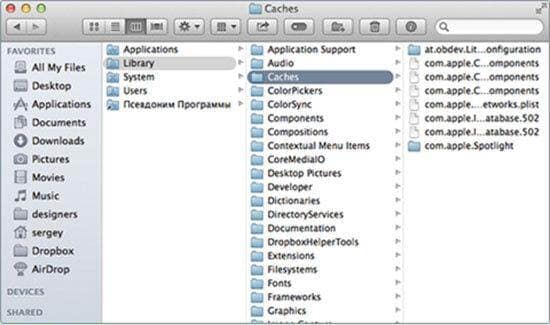
File di cache Web: Se si carica una pagina Web, il browser si collega al relativo server Web e apre la pagina Web. Inoltre, il browser memorizza le copie dei documenti della pagina web in modo da potervi accedere direttamente e prontamente in futuro. In un secondo momento, il browser non ha bisogno di caricare il sito web dal server perché i file di cache faranno questo lavoro. Se pulite periodicamente i file di cache del web, il vostro browser funzionerà in modo più efficiente.
Safari: Il browser Safari è progettato solo per Mac. Con il passare del tempo Safari si riempie di file di cache e diventa più lento. Se volete pulire i file di cache da Safari, aprite Safari, fate clic sulla barra dei menu Safari e su Ripristina Safari. Dovete essere sicuri di aver controllato tutti i dati del sito web e ripristinare. Safari eliminerà tutti i file della cache.
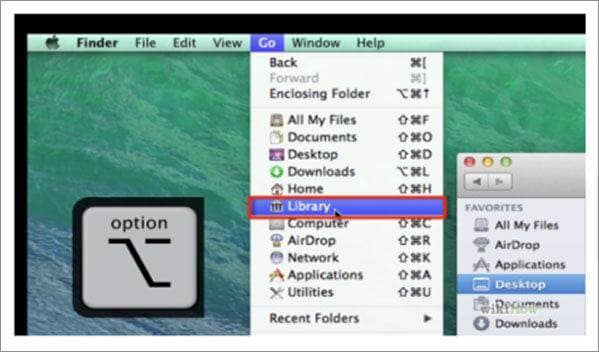
Tuttavia, è possibile che sul computer rimangano alcuni file di cache di Safari. Quindi, se avete bisogno di eliminare completamente i file della cache dal computer, cancellateli manualmente. Alcuni file di cache possono essere nascosti da Mac OS X. Aprite il Finder e aprite il menu Vai. Scorrere verso il basso e trovare la cartella Libreria nel menu a discesa. Aprire la cartella Libreria, selezionare la cartella cache, trovare e aprire la cartella "com.apple.Safari" e individuare il file "cache.db". Spostate il file nel Cestino o eliminatelo definitivamente.
Google Chrome: Come per Safari, se volete pulire manualmente i file della cache di Google Chrome, andate nella cartella ~/Library/Caches/Google/Chrome. Se non trovate i file della cache nella posizione specifica, potete controllare ~/Library/Application Support/Google/Chrome per ottenere e pulire i file della cache.
Firefox: Se ritenete che il vostro Firefox sia diventato obsoleto, la prima cosa da fare è pulire i file della cache di Firefox memorizzati sul Mac. È molto semplice. Selezionate il profilo ~/Library/Caches/Firefox/Profiles/ e dai profili trovate i file della cache e cancellateli. Inoltre, è possibile trovare la posizione dei file della cache navigando in Informazioni sulla cache.
File di cache delle applicazioni: Le applicazioni normalmente installate generano un numero enorme di file di cache. È quindi meglio eliminare i file di cache delle app che non si utilizzano! Potreste installare l'app Spotify sul vostro Mac e non utilizzarla per diversi mesi! Ma l'app Spotify ha generato circa 1,38 GB di file di cache sul vostro Mac OS X. Potete pulire facilmente i file di cache e ottenere spazio di archiviazione gratuito! Basta andare nella cartella Caches, trovare il menu View (Visualizza), premere Command+J o "Show View Options" (Mostra opzioni di visualizzazione), trovare la cartella di cache desiderata ed eliminare manualmente i file di cache. È possibile trovare ed eliminare i file di cache delle app non necessarie seguendo i passaggi indicati.
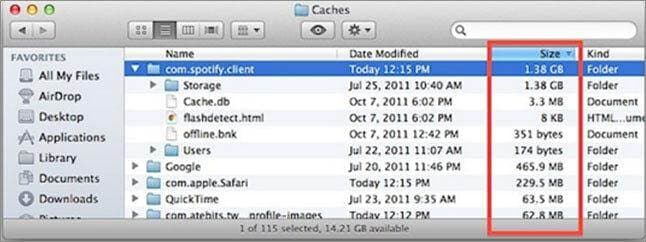
File della cache di Dropbox: I file della cache di Dropbox possono occupare oltre 10 GB di spazio sul computer. Il vostro Mac potrebbe diventare più lento e potreste avere problemi di spazio di archiviazione. In questa situazione è possibile pulire manualmente i file della cache di Dropbox. I file della cache si trovano in /users/you/.dropbox/cache.
Basta andare in questa posizione e spostare i file della cache nel Cestino e trovare lo spazio libero.
File di cache di iPhoto: Quando sincronizziamo il dispositivo mobile con il computer, per rendere più veloce il processo di sincronizzazione il Mac copia le immagini e queste copie sono i file di cache di iPhoto. Dopo la sincronizzazione delle immagini, i file cache di iPhoto diventano inutili perché vengono generati nuovi file cache di iPhoto per sincronizzare la nuova copia di immagini. Andare alla cartella Immagini. Quindi premere il tasto di controllo e fare clic sul file Libreria di iPhoto. Si aprirà un nuovo menu. Individuare la voce "Mostra contenuto pacchetto" dal nuovo menu e fare clic su di essa. Ora trovate la cartella della cache di iPhoto e spostatela nel Cestino o eliminatela. Tuttavia, ricordate che potreste trovare il file della libreria altrove se avete già spostato la posizione del file sul vostro Mac.
Andare alla cartella delle Immagini. Quindi premete il tasto di controllo e fate clic sul file Libreria di iPhoto. Si aprirà un nuovo menu. Individuate la voce "Mostra contenuto pacchetto" dal nuovo menu e cliccateci sopra. Ora trovate la cartella della cache di iPhoto e spostatela nel Cestino o eliminatela. Tuttavia, ricordate che potreste trovare il file della libreria altrove se avete già spostato la posizione del file sul vostro Mac.
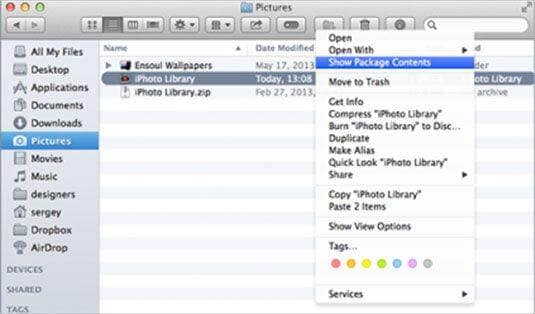
File di cache di iTunes: Ogni volta che si riproducono clip musicali, audiolibri o si sfogliano elementi in iTunes, quest'ultimo salva i relativi dati nei file di cache del Mac. Se questa operazione viene eseguita di frequente, il computer riceve un volume maggiore di file cache. Questi file creano problemi al sistema ed è necessario pulirli manualmente. La maggior parte dei file di cache di iTunes sono i file della Libreria di iTunes e possono trovarsi in altre parti del disco rigido.
Aprite iTunes e accedete alla barra dei menu premendo "Alt-X". Selezionate il menu Modifica e scegliete "Preferenze". Ora dovete trovare la scheda "Avanzate" e premere il pulsante "Ripristina cache", quindi premere OK per eliminare i file della cache.
File di cache dei dati: Se giocate a dei giochi, questi creeranno dei file di cache dei dati sul vostro Mac. Con il tempo, però, questi file di cache possono essere danneggiati e il problema può essere risolto. Se avete un problema di questo tipo con il vostro Mac, dovete pulire manualmente i file di cache dei dati dal vostro Mac. Se considerate il gioco Warcraft e volete eliminare i file di cache dei dati, seguite le seguenti istruzioni:
È necessario navigare in /Application/World of Warcraft/. Ora aprite la cartella Dati e trovate le cartelle Cache. Selezionate le cartelle della cache e spostatele nel Cestino per eliminare definitivamente i file della cache.
Non dimenticate di riavviare il Mac dopo la pulizia dei file di cache perché il Mac creerà di nuovo nuovi file di cache per un funzionamento regolare! È possibile trovare ed eliminare qualsiasi tipo di file di cache manualmente da Mac OS X o utilizzare un software di terze parti per svolgere regolarmente il lavoro per voi! È sicuro per il Mac eliminare qualsiasi cosa dalla cartella "Cache", perché in questo modo si libera spazio di archiviazione e si aumentano le prestazioni del Mac.
